Altium PCB를 Gerber File로 출력하는 방법
Altium PCB를 Gerber File로 출력하는 방법
디자인 규칙 설정
다운로드 가능한 파일
저희 고객님께서 다층 서비스용으로 로드할 수 있는 DRC 규칙 및 Stackup 파일을 제공해 주셨습니다.
JLCPCB 4층 Stackup.zip JLCPCB 6층 Stackup.zip
주의 : 이 파일들은 JLCPCB에 의해 완벽히 검증되거나 보증되지 않았습니다. 설계 결함이 발생하지 않도록 설계가 역량에 부합하는지 항상 검토하고 확 인해야 합니다. 수정 사항이나 오류를 발견하신 경우 support@jlcpcb.com으로 연락해 주십시오.
Gerber 파일 생성
1. Altium Designer 소프트웨어에서 .PCB 설계 파일을 엽니다.
파일 -> 제작 출력 -> Gerber 파일을 선택합니다.

2. 일반 설정
일반 설정에서 정밀도를 2:5(0.01 mill 해상도)로 설정합니다.
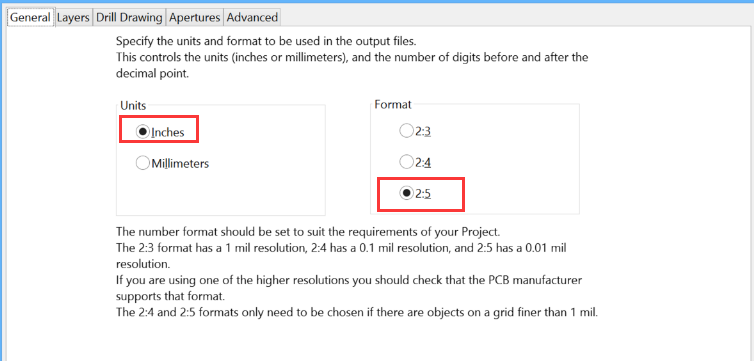
3. 레이어 설정
기계 레이어에 명확한 아웃라인이 포함되도록 해주세요.
보드가 2층인 경우, 내층(G1, G2, G3...)은 존재하지 않습니다.
내보내고자 하는 레이어를 표시한 후, "Plot Layers"에서 "Used On"을 선택하고, "Mirror Layers"에서 "All Off"을 선택하십시오.

4. 조리개(aperture) 설정
"임베디드 조리개(RS274X)"를 반드시 표시하세요.

5. 고급 설정
모든 구성이 괜찮은지 확인하면 OK를 클릭하여 Gerber 파일을 생성하세요.

알티움 CAM 뷰어에서 Gerber 파일이 자동으로 로드됩니다. 이 도구를 사용하면 모든 레이어가 정확하게 생성되었는지, 그리고 모두 양성 모드인지 확인할 수 있습니다.
NC 드릴 파일 생성
1. Excellon 형식으로 드릴 레이어 생성하기
파일 -> 제작 출력 -> NC 드릴 파일

2. 정밀도를 2:4로 설정합니다. 그런 다음 확인을 클릭합니다.

그러면 모든 파일을 받게 됩니다. 단일 zip/rar 파일에 넣어주십시오.
Altium에서 해당 파일을 생성하는 방법에 대한 안내를 여기에 게시했습니다.
http://wiki.altium.com/display/ADOH/NC+Drill+Output+Options
모든 것이 정상이면 zip 파일을 JLCPCB 주문 페이지에 업로드하세요.
Aug 14, 2024에 마지막으로 업데이트됨